3Ds MAX使用轮廓制作样条线厚度的具体方法
 发布于2025-01-26 阅读(0)
发布于2025-01-26 阅读(0)
扫一扫,手机访问
1、打开3Ds MAX软件,新建一个空白文档。
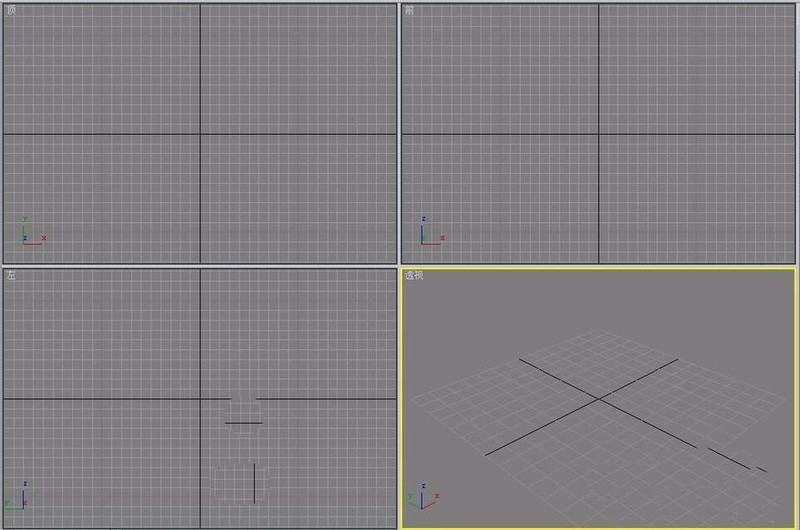
2、在【前】视图中绘制一条弧线。
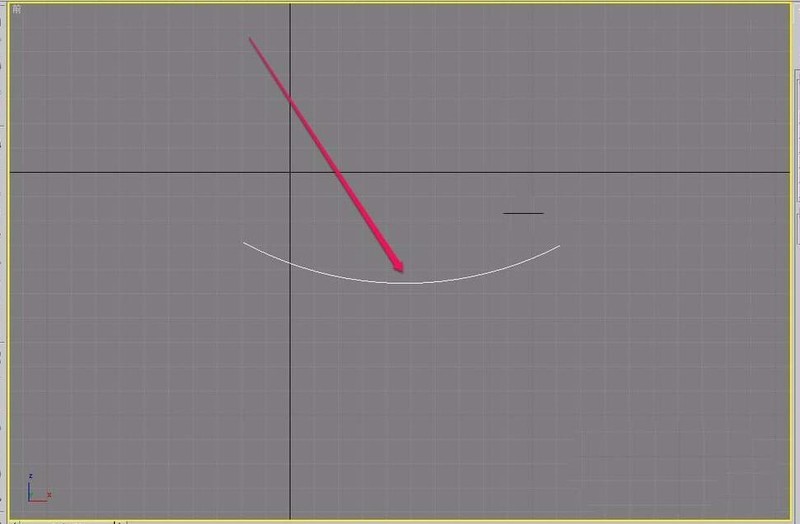
3、打开【修改器】菜单。
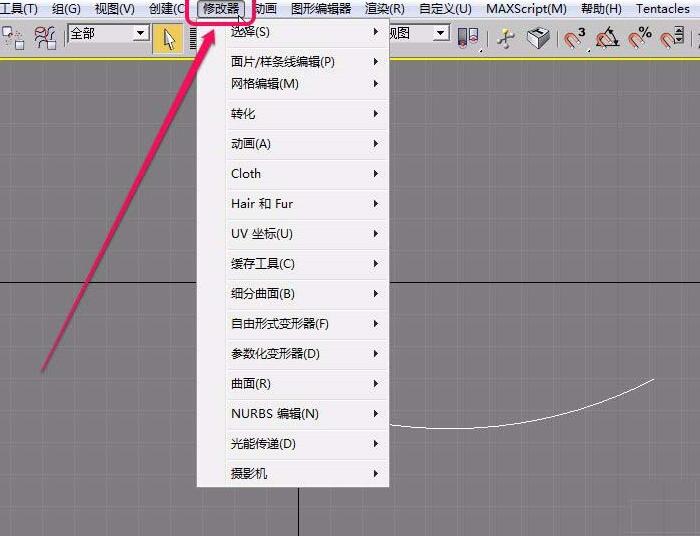
4、选择【面片/样条线编辑】选项中的【编辑样条线】命令。
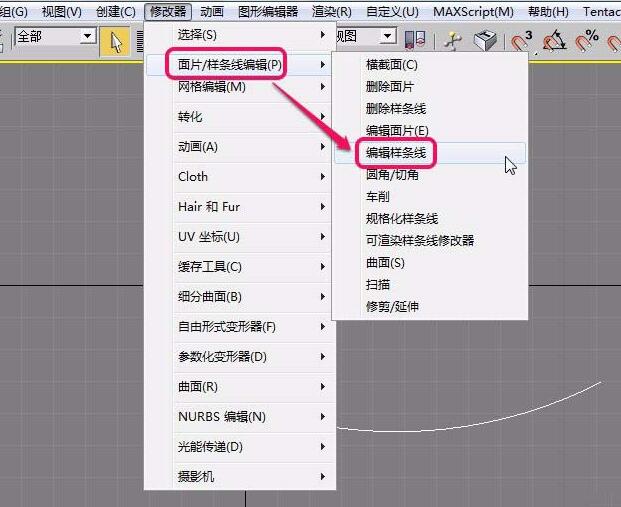
5、打开【修改】选项卡,选择【编辑样条线】修改器中的【样条线】层级。
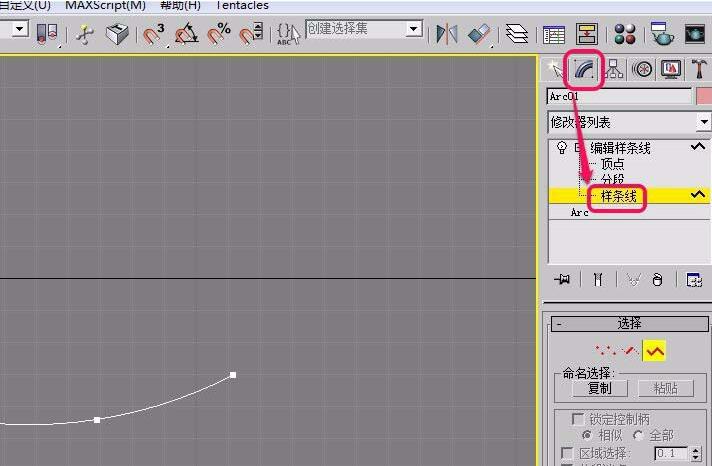
6、单击选择【几何体】卷展栏中的【轮廓】按钮。
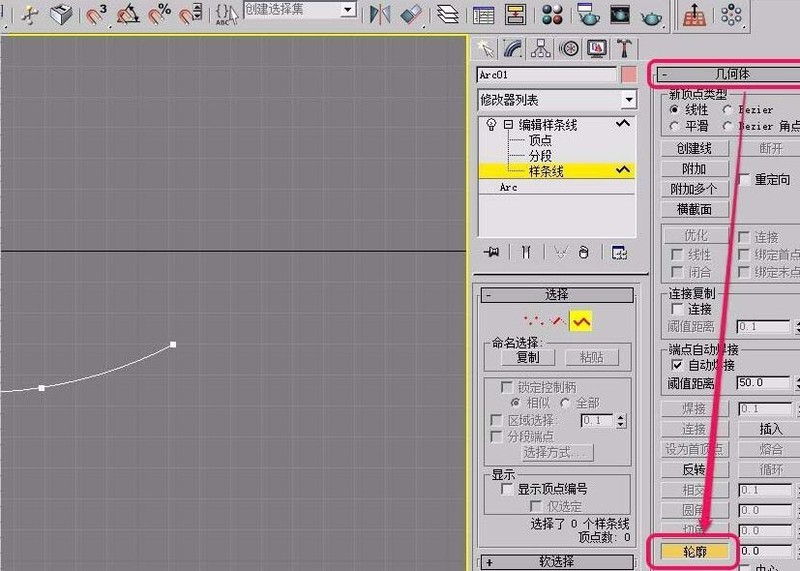
7、移动鼠标指针到弧线上面,直到指针变成图示的形状。
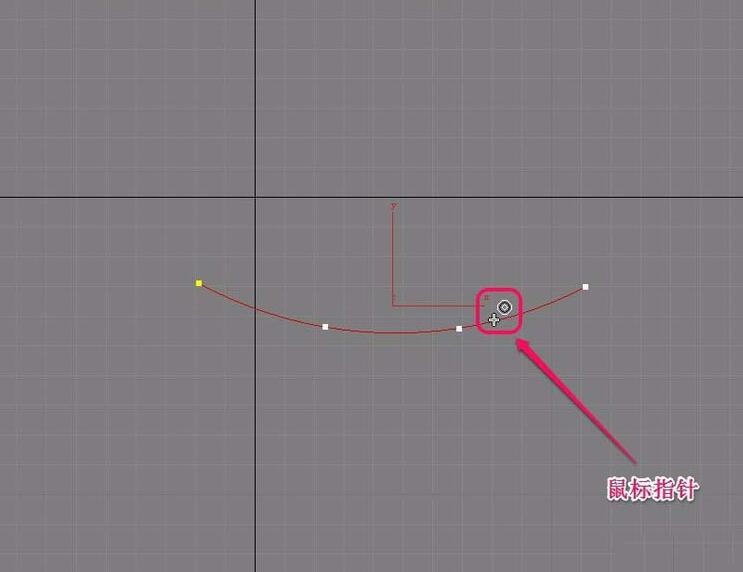
8、此时,按住鼠标键不松手,向上方向拖拽鼠标,直到出现双层弧线(如图所示)。
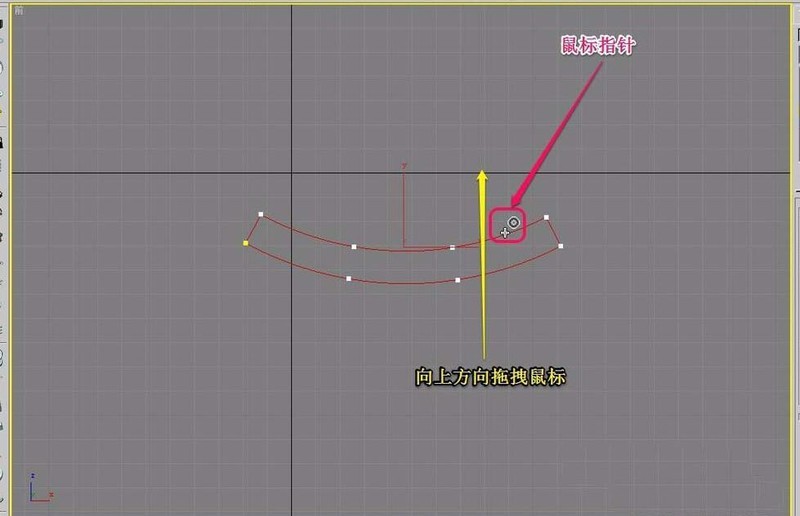
9、在【透视】视图可以看到,弧线变成了双层。
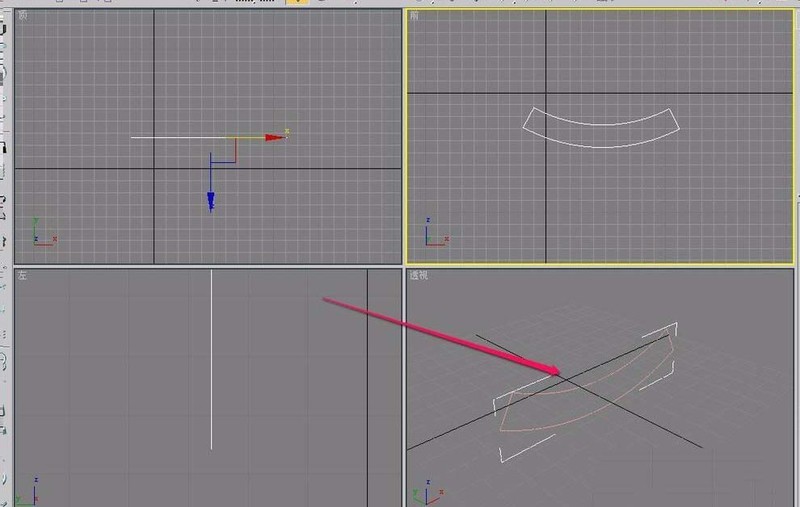
本文转载于:https://xiazai.zol.com.cn/jiqiao/115489.html 如有侵犯,请联系admin@zhengruan.com删除
产品推荐
-

售后无忧
立即购买>- DAEMON Tools Lite 10【序列号终身授权 + 中文版 + Win】
-
¥150.00
office旗舰店
-

售后无忧
立即购买>- DAEMON Tools Ultra 5【序列号终身授权 + 中文版 + Win】
-
¥198.00
office旗舰店
-

售后无忧
立即购买>- DAEMON Tools Pro 8【序列号终身授权 + 中文版 + Win】
-
¥189.00
office旗舰店
-

售后无忧
立即购买>- CorelDRAW X8 简体中文【标准版 + Win】
-
¥1788.00
office旗舰店
-
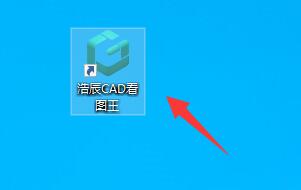 正版软件
正版软件
- 浩辰CAD看图王文件无法打印怎么办 文件无法打印的解决办法
- 1、浩辰CAD看图王软件第一次打开会更新一个修复打印功能的文件。2、因此如果我们出现无法打印问题,只要重启一下软件即可解决。3、重启后如果还不能打印,那么可能是软件本身问题,需要重新下载安装。解决办法二:1、如果重启或重装软件也无法解决,那么可能是没有连接打印机。2、我们可以确认一下自己的打印机是否能够正常使用,确保能用即可。
- 6分钟前 0
-
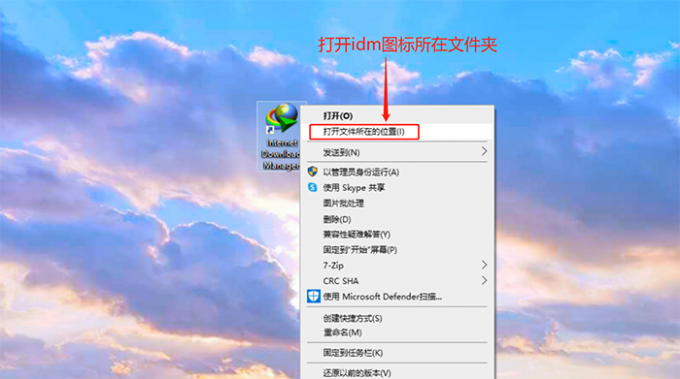 正版软件
正版软件
- IDM怎么扩展到浏览器?浏览器添加IDM扩展插件的方法
- IDM怎么扩展到浏览器?其实一般来说如果用户安装IDM软件的时候安装在默认路径,就能够在默认浏览器上自动安装IDM扩展插件,但是如果没能安装好插件,那么就需要手动了,这里给朋友们介绍浏览器添加IDM扩展插件的方法,希望对你有帮助。 手动安装idm扩展程序 如果因为操作上的失误导致idm插件没有成功安装到浏览器,也可以通过以下方式手动安装。 右击桌面上的idm图标,点击“打开文件夹所在的位置”。 在idm的安装目录中。找到以“.crx”和以&ldq
- 26分钟前 0
-
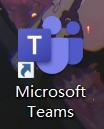 正版软件
正版软件
- Microsoft Teams怎么添加账户_Microsoft Teams添加账户教程
- 1、首先,打开MicrosoftTeams。2、然后,单击箭头所指的那三个点。3、接着,单击设置。4、单击账户。5、最后,单击箭头所指的地方即可。
- 41分钟前 0
-
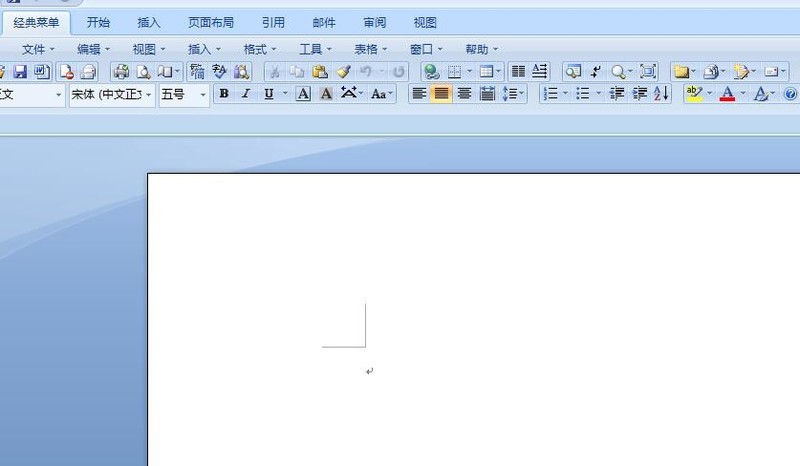 正版软件
正版软件
- word利用替换功能把大量重复性文字替换掉的方法
- 1、打开开始页面的word2、打开我们的word。3、我们输入我很快乐,一会替换成我很开心4、找到上边的编辑。5、找到替换。6、查找的内容是我很快乐7、替换内容是我很开心,替换成功。
- 51分钟前 0
-
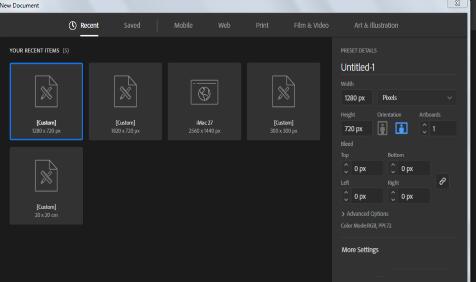 正版软件
正版软件
- ai绘制胃图标的操作步骤
- 新建一个1280*720,颜色模式RGB的文档。钢笔工具绘制外形,填充颜色。锚点工具调整每一个锚点。内部用钢笔工具绘制,然后锚点工具调整。椭圆工具绘制圆形。把圆形转换为描边。剪刀工具点击两个点位,减去不要的部分。增加描边大小,然后复制一份移动到下方。
- 1小时前 16:09 0
相关推荐
热门关注
-

- Xshell 6 简体中文
- ¥899.00-¥1149.00
-

- DaVinci Resolve Studio 16 简体中文
- ¥2550.00-¥2550.00
-

- Camtasia 2019 简体中文
- ¥689.00-¥689.00
-

- Luminar 3 简体中文
- ¥288.00-¥288.00
-

- Apowersoft 录屏王 简体中文
- ¥129.00-¥339.00








